Índice
Instalar com Pypi
pip install spire.xls
Links Relacionados
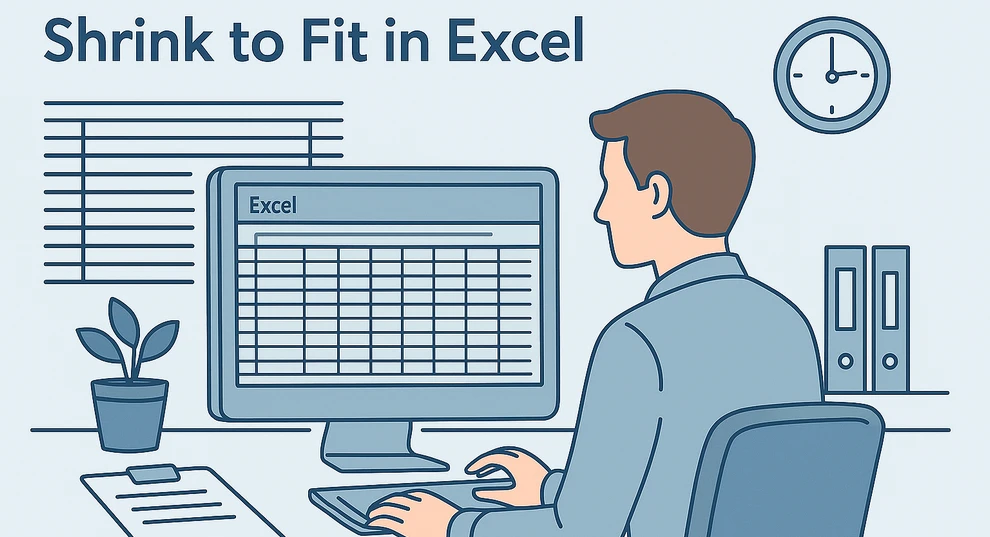
Ao trabalhar com o Excel, uma das frustrações mais comuns é que o seu texto не cabe dentro das células. Um nome de produto longo, um comentário detalhado ou um endereço de cliente podem facilmente transbordar para as células adjacentes ou aparecer cortados. Muitos usuários recorrem à opção Reduzir para Ajustar, enquanto outros procuram maneiras de redimensionar automaticamente as próprias células.
Neste artigo, explicaremos o que Reduzir para Ajustar no Excel realmente faz, como difere do autoajuste da largura das colunas e da altura das linhas, e como você pode atingir ambos os objetivos — reduzir o texto e reduzir as células. Também abordaremos métodos de automação usando VBA e Python e, finalmente, veremos as opções de impressão, como Ajustar Planilha em Uma Página.
Visão Geral dos Métodos:
- Como Reduzir o Texto para Ajustar no Excel
- Como Reduzir as Células para Ajustar ao Texto no Excel
- Reduzir para Ajustar no Excel com VBA
- Automatizando o Reduzir para Ajustar Usando Python Sem Excel
- Opções de Impressão: Ajustar Planilha em Uma Página
O que significa “Reduzir para Ajustar” no Excel?
A opção Reduzir para Ajustar no Excel reduz automaticamente o tamanho da fonte para que o texto se ajuste horizontalmente dentro de uma célula sem alterar a largura da coluna. Ela ajusta apenas o tamanho do texto em uma única linha, então o texto que quebra em várias linhas ou excede a altura da célula verticalmente ainda pode ser cortado. Este recurso é acessível a partir de:
- Clique com o botão direito em uma célula → Formatar Células → Alinhamento → Reduzir para ajustar
- Caminho da faixa de opções: Página Inicial → grupo Alinhamento → caixa de diálogo Formatar Células
- Atalho do teclado: Ctrl + 1 (abre a caixa de diálogo Formatar Células)
Pontos-chave sobre Reduzir para Ajustar:
- Ele não redimensiona a célula; em vez disso, torna o texto menor.
- Se o texto for muito longo, a fonte resultante pode se tornar muito pequena para ser lida confortavelmente.
- Pode ser usado junto com Mesclar Células, mas не funciona bem com Quebrar Texto Automaticamente.
Este recurso é especialmente útil quando você deseja manter um layout de tabela fixo, mas ainda garantir que todos os dados que são horizontalmente muito longos sejam visíveis dentro de cada célula.
Reduzir para Ajustar lida apenas com o excesso horizontal. Se o texto exceder uma célula verticalmente e você quiser manter a altura da linha inalterada, você pode ajustar o tamanho da fonte das células do Excel programaticamente para garantir que todo o conteúdo seja visível.
Como Reduzir o Texto para Ajustar no Excel
Em muitos casos, os usuários simplesmente querem que o texto longo caiba em uma única célula sem alterar a largura das colunas. O Excel fornece uma maneira integrada de reduzir o texto para ajustar ao tamanho da célula, o que pode ser feito diretamente no menu da Faixa de Opções. Você também pode comparar este método com Quebrar Texto Automaticamente para ver qual é mais apropriado para seus dados.
1. Usando o Menu da Faixa de Opções
- Selecione a(s) célula(s) de destino.
- Vá para Página Inicial → Alinhamento → Formatar Células → guia Alinhamento.
- Marque a opção Reduzir para ajustar e clique em OK.
A captura de tela abaixo mostra a guia Alinhamento na caixa de diálogo Formatar Células, onde você pode habilitar Reduzir para ajustar para a(s) célula(s) selecionada(s).
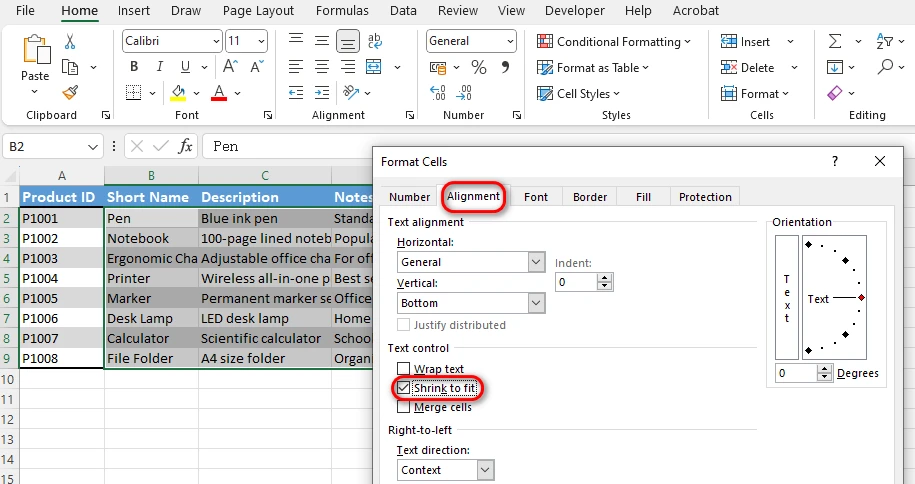
Uma vez habilitado, Reduzir para ajustar reduz o tamanho da fonte para que o texto longo se ajuste horizontalmente dentro da célula. Por exemplo, um endereço de cliente longo pode permanecer em uma única coluna sem transbordar.
2. Reduzir para Ajustar vs. Quebrar Texto Automaticamente
- Reduzir para Ajustar → Reduz o tamanho da fonte para manter o texto em uma linha horizontalmente.
- Quebrar Texto Automaticamente → Quebra o texto em várias linhas dentro da mesma célula, aumentando a altura da linha.
A captura de tela abaixo ilustra a diferença entre Reduzir para Ajustar e Quebrar Texto Automaticamente, para que você possa ver como cada opção afeta a aparência do conteúdo da célula:
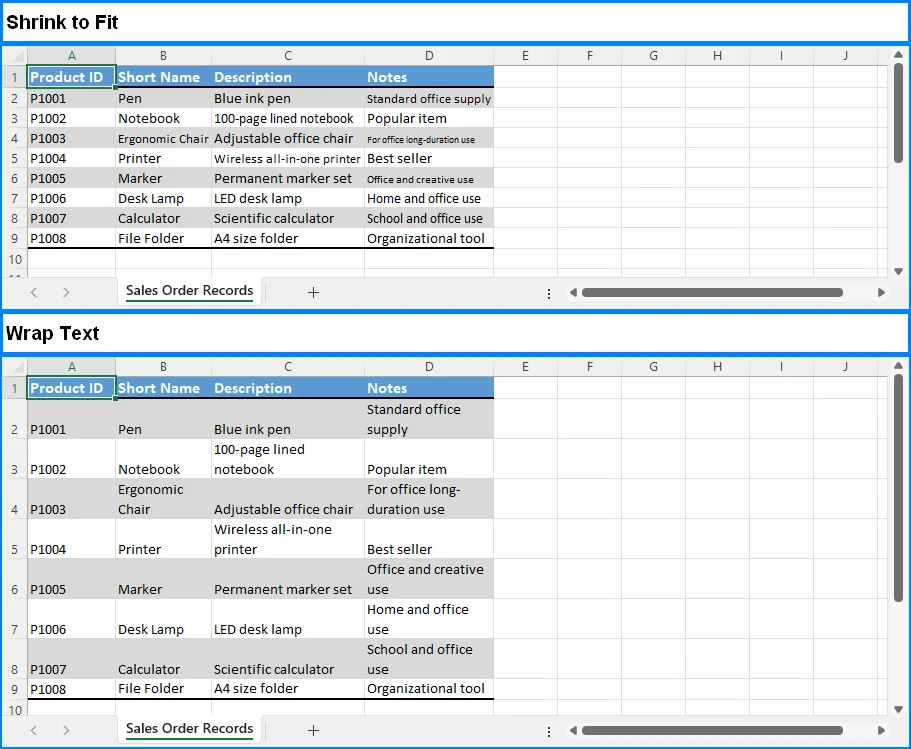
Se a legibilidade for mais importante do que manter a tabela compacta, Quebrar Texto Automaticamente pode ser uma escolha melhor.
Como Reduzir as Células para Ajustar ao Texto no Excel
A expressão “reduzir as células para ajustar ao texto” pode ser um pouco enganadora. No Excel, a opção Reduzir para Ajustar reduz o tamanho da fonte para que o texto caiba na largura da célula existente, mas não redimensiona a célula. Se o seu objetivo é fazer com que a própria célula se ajuste ao conteúdo, a ferramenta correta é o AutoAjuste, que altera automaticamente a largura da coluna ou a altura da linha para corresponder ao texto.
1. AutoAjuste da Largura da Coluna e Altura da Linha
Para ajustar automaticamente tanto a largura da coluna quanto a altura da linha para caber o texto, você pode clicar duas vezes nas bordas da coluna ou da linha, ou usar o menu da Faixa de Opções:
- Página Inicial → Células → Formato → AutoAjuste da Largura da Coluna / AutoAjuste da Altura da Linha
A captura de tela abaixo mostra como o AutoAjuste redimensiona automaticamente a coluna e a linha selecionadas para se ajustar ao conteúdo:
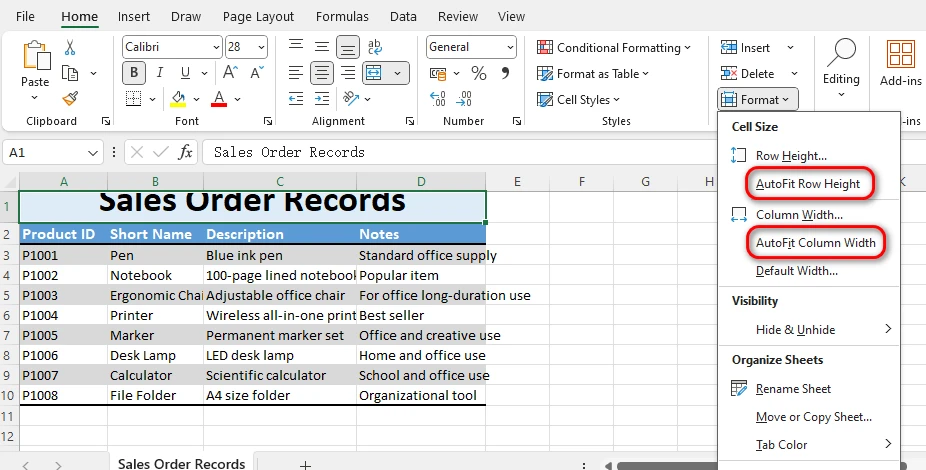
2. Prós e Contras do AutoAjuste vs. Reduzir para Ajustar
- Reduzir para Ajustar: Mantém o tamanho da célula constante, mas encolhe o texto. Melhor quando as dimensões da tabela devem permanecer fixas.
- AutoAjuste: Mantém o tamanho da fonte constante, mas redimensiona as células. Melhor quando a legibilidade é uma prioridade.
A captura de tela abaixo mostra a diferença entre Reduzir para Ajustar e AutoAjuste nas células do Excel.
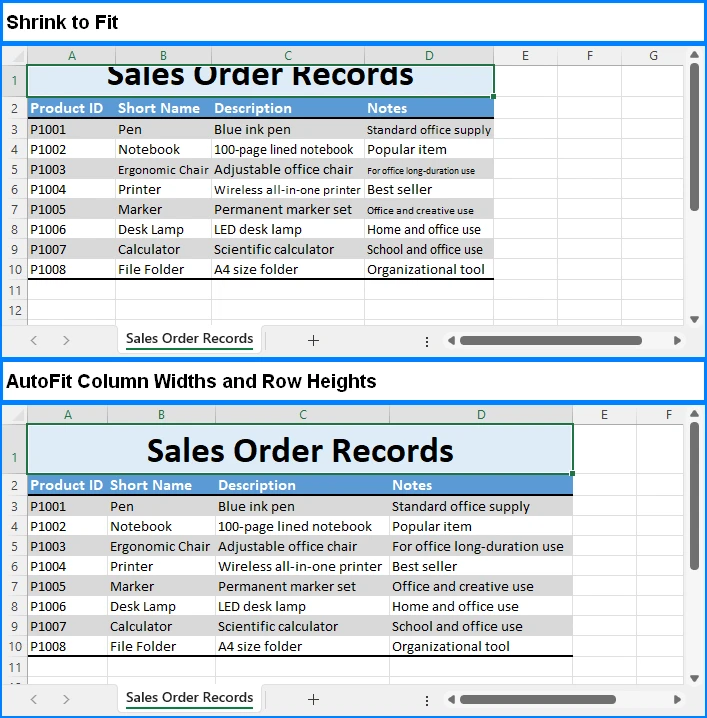
Ao entender ambos os métodos, você pode escolher a abordagem certa dependendo de suas necessidades de relatório ou entrada de dados.
Reduzir para Ajustar no Excel com VBA
Para tarefas repetitivas, você pode usar a propriedade Range.ShrinkToFit no VBA (Visual Basic for Applications) para automatizar o ajuste do texto. Isso permite que você aplique Reduzir para Ajustar ou AutoAjuste a vários intervalos em uma única etapa, economizando tempo ao lidar com planilhas grandes.
Exemplo: Habilitar Reduzir para Ajustar via VBA
O código VBA a seguir habilita o Reduzir para Ajustar para um intervalo de células especificado, fazendo com que o texto longo se reduza automaticamente dentro das células:
Sub ApplyShrinkToFit()
Dim ws As Worksheet
Set ws = ThisWorkbook.Sheets("Sheet1")
ws.Range("A1:A10").ShrinkToFit = True
End Sub
Exemplo: Aplicar AutoAjuste via VBA
Se você quiser ajustar colunas e linhas para corresponder ao tamanho do texto em vez de reduzir as fontes, pode usar o método AutoAjuste:
Sub AutoFitColumnsAndRows()
Dim ws As Worksheet
Set ws = ThisWorkbook.Sheets("Sheet1")
ws.Columns("A:C").AutoFit
ws.Rows("1:10").AutoFit
End Sub
Dessa forma, você pode processar centenas de células de uma vez automaticamente, em vez de ajustá-las manualmente uma por uma.
Automatizando o Reduzir para Ajustar Usando Python Sem Excel
Se você está trabalhando com Python e deseja gerenciar arquivos do Excel programaticamente sem uma GUI, o Spire.XLS for Python fornece uma API completa para automação do Excel. Diferente do VBA, ele funciona independentemente do Excel e pode ser integrado em aplicações web ou pipelines de dados.
Antes de começar, certifique-se de ter instalado o Spire.XLS for Python em seu ambiente:
pip install spire.xls
Exemplo: Habilitar Reduzir para Ajustar em Python
O exemplo Python a seguir demonstra como habilitar o Reduzir para Ajustar para células do Excel programaticamente. Com esta abordagem, você pode facilmente alcançar a funcionalidade Python reduzir para ajustar Excel e garantir que o texto sempre caiba dentro dos limites da célula:
from spire.xls import Workbook
workbook = Workbook()
workbook.LoadFromFile("Sample1.xlsx")
sheet = workbook.Worksheets[0]
cells = sheet.AllocatedRange
cells.Style.ShrinkToFit = True
workbook.SaveToFile("output/shrink_to_fit.xlsx")
A imagem abaixo mostra o resultado do código Python acima, onde Reduzir para Ajustar é aplicado para que uma longa string de texto caiba em uma única célula.
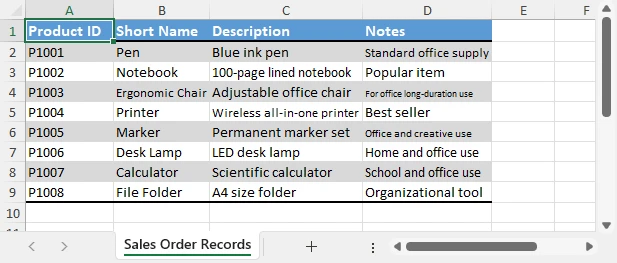
Exemplo: AutoAjuste de Colunas e Linhas em Python
Da mesma forma, se você quiser redimensionar automaticamente colunas e linhas para se ajustar ao conteúdo, pode usar os métodos AutoFitColumns e AutoFitRows:
from spire.xls import Workbook
workbook = Workbook()
workbook.LoadFromFile("Sample2.xlsx")
sheet = workbook.Worksheets[0]
sheet.AllocatedRange.AutoFitColumns()
sheet.AllocatedRange.AutoFitRows()
workbook.SaveToFile("output/autofit_column_row.xlsx")
A imagem abaixo mostra o resultado do código Python acima, onde o AutoAjuste foi aplicado a colunas e linhas para que os tamanhos das células se ajustem automaticamente ao conteúdo.
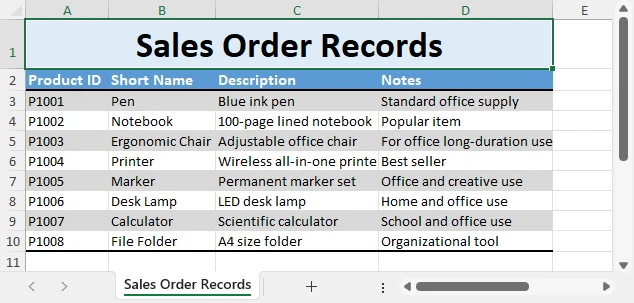
Esta abordagem é ideal para gerar relatórios automaticamente com formatação consistente em milhares de registros. Se precisar de mais dicas de automação do Excel com Python, confira os tutoriais oficiais do Spire.XLS for Python.
Opções de Impressão: Ajustar Planilha em Uma Página
Além de gerenciar o conteúdo das células na tela, muitos usuários também precisam otimizar as planilhas para impressão. Nesses casos, você pode usar a opção Ajustar Planilha em Uma Página, que dimensiona toda a planilha para caber perfeitamente em uma página impressa.
Passos:
- Vá para Layout da Página → Dimensionar para Ajustar → Ajustar Planilha em Uma Página.
- Alternativamente: Arquivo → Imprimir → Dimensionamento → Ajustar Planilha em Uma Página.
A captura de tela abaixo mostra as opções de Configuração de Página no Excel, onde você pode habilitar Ajustar Planilha em Uma Página para impressão.
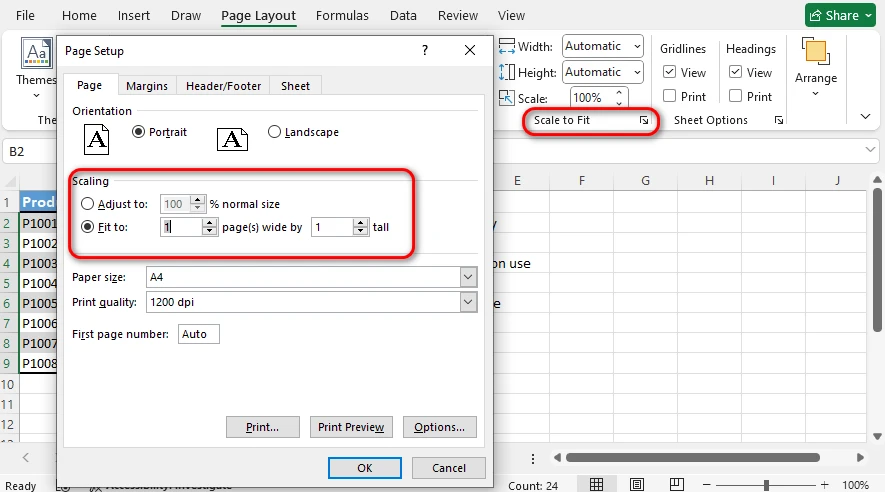
Este recurso reduz o dimensionamento geral da planilha para que ela seja impressa de forma organizada em uma única página. É particularmente útil para:
- Relatórios financeiros
- Catálogos de produtos longos
- Resumos anuais
No entanto, tenha em mente que o dimensionamento excessivo pode resultar em texto muito pequeno, o que pode reduzir a legibilidade no papel.
Para automação de impressão, você pode usar C# para automatizar tarefas de impressão do Excel. Consulte Como Automatizar a Impressão do Excel Usando C# para detalhes.
Melhores Práticas para Gerenciamento de Texto no Excel
- Use Reduzir para Ajustar quando o layout da tabela deve permanecer inalterado.
- Nota: Reduzir para Ajustar só funciona para excesso horizontal, não vertical.
- Use AutoAjuste quando a legibilidade for mais importante.
- Combine Quebrar Texto Automaticamente com AutoAjuste para endereços ou comentários de várias linhas.
- Automatize com VBA ou Python ao lidar com grandes conjuntos de dados.
- Para impressão, use Ajustar Planilha em Uma Página para garantir relatórios com aparência profissional.
Conclusão
O Excel oferece várias maneiras de lidar com o excesso de texto dentro das células. O recurso Reduzir para Ajustar diminui o tamanho da fonte para resolver o excesso horizontal, enquanto o AutoAjuste expande as células (tanto a largura da coluna quanto a altura da linha) para se ajustar ao texto em qualquer direção. Se precisar de mais flexibilidade, o VBA e o Spire.XLS for Python podem automatizar ambas as abordagens. Para impressão, a opção Ajustar Planilha em Uma Página garante que planilhas grandes pareçam organizadas e profissionais.
Ao entender as diferenças e aplicar o método certo, você pode tornar seus arquivos do Excel legíveis e com aparência profissional, não importa quanto texto eles contenham.
FAQ
Q1: O que é Reduzir para Ajustar no Excel?
Reduzir para Ajustar é uma opção de formatação de célula que reduz automaticamente o tamanho da fonte para que o texto caiba na largura da célula sem alterar a largura da coluna ou a altura da linha. Funciona apenas para excesso horizontal.
Q2: Como você reduz o texto para ajustar no Excel?
Selecione a célula, abra Formatar Células → Alinhamento e marque Reduzir para ajustar. O Excel reduzirá o tamanho da fonte até que o texto caiba na largura da célula.
Q3: Como reduzir as células do Excel para ajustar ao texto?
No Excel, a opção Reduzir para Ajustar reduz o tamanho da fonte para que o texto caiba na célula, mas não redimensiona a célula em si. Para fazer com que a célula se ajuste ao conteúdo, use o AutoAjuste, que altera automaticamente a largura da coluna ou a altura da linha para se ajustar ao texto.
Q4: Como eu quebro o texto e autoajusto a altura?
Habilite Quebrar Texto Automaticamente nas opções de Alinhamento e, em seguida, use AutoAjuste da Altura da Linha para expandir automaticamente a linha para que todas as linhas de texto fiquem visíveis.
Veja Também
Explore tutoriais relacionados para aprimorar suas habilidades de automação e formatação do Excel: